Zaškrtávací políčko, označované také jako zaškrtávací políčko, je vstup ovládacího prvku formuláře, který klepnutím vyberete nebo zrušíte výběr dané možnosti. Pokud kliknete na prázdné zaškrtávací políčko, do malého pole se přidá značka. Ovládací prvek zaškrtávacího políčka funguje jako přepínač nebo přepínač. Pokud tedy kliknete na označené políčko, zrušíte ho. V této příručce vám ukážeme, jak vytvořit zaškrtávací políčka v aplikaci Excel a jak je můžete využít.
Stáhnout sešit
Karta Vývojář
Nejprve musíte na pásu karet aktivovat kartu Vývojář, pokud jste tak ještě neučinili. Tato karta obsahuje ovládací prvky formuláře včetně zaškrtávacího políčka. Pojďme to zviditelnit.

Microsoft si myslí, že karta Vývojář může být pro většinu uživatelů matoucí. Ve výchozím nastavení je tedy karta skrytá. Chcete-li povolit kartu Vývojář, postupujte takto:
- Klikněte pravým tlačítkem na pás karet
- Klikněte na možnost Přizpůsobit pás karet
- Aktivovat kontrolu vývojáře pole pod hlavními kartami
- Kliknutím na OK zobrazíte v nabídce kartu Vývojář.

Karta tam zůstane, dokud ji znovu neskryjete nebo znovu nenainstalujete Excel.
Další informace získáte v našem konkrétním průvodci: Jak zobrazit kartu Vývojář aplikace Excel pro použití pokročilých funkcí
Vytváření zaškrtávacích políček
- Jakmile se na pásu karet zobrazí karta Vývojář, jste připraveni vytvářet zaškrtávací políčka.
- Vyberte kartu Vývojář
- Kliknutím na Vložit v části Ovládací prvky zobrazíte seznam ovládacích prvků.
- V části Ovládací prvky formuláře klikněte na zaškrtávací políčko (Ovládací prvek formuláře).
- Předchozí akce změní ukazatel myši .
- Stačí kliknout kamkoli na list a přidáte zaškrtávací políčko ve výchozí velikosti. Případně můžete změnit jeho velikost podržením levého tlačítka myši a tažením.

Gratulujeme! Vytvořili jste zaškrtávací políčko. Po vytvoření můžete & vložit zaškrtávací políčka jako jakékoli jiné ovládací prvky. Alternativně můžete k vyplnění zaškrtávacích políček použít také funkci Automatické vyplňování aplikace Excel.
Jak vytvořit rozevírací seznam v aplikaci Excel
Jak vytvořit zaškrtávací políčka v aplikaci Excel (volitelná tlačítka)
Propojení zaškrtávacích políček
Zaškrtávací políčko může být užitečné buď jako vizuální reference, nebo jako typ vstupu. Pokud propojíte zaškrtávací políčko s buňkou, buňka získá logickou hodnotu na základě vázaného zaškrtávacího políčka. PRAVDA, pokud je zaškrtnuto, FALSE jinak.
Chcete-li propojit zaškrtávací políčka s buňkou, postupujte takto:
- Klepněte pravým tlačítkem na kterékoli ze svých zaškrtávacích políček.
- Vyberte kartu Ovládání
- Nastavit buňku do vlastnosti Odkaz na buňku
- Dokončete kliknutím na OK
li> Klikněte na položku Ovládací prvek formátu v místní nabídce
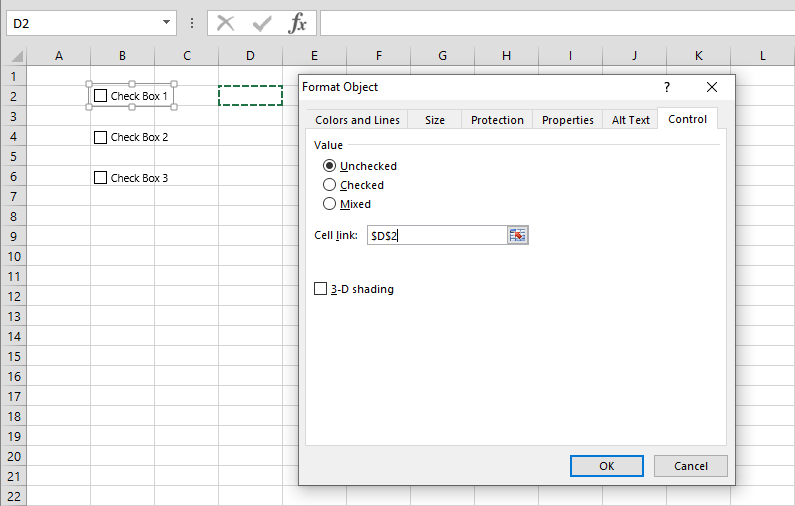
Po propojení buňky se zobrazí index vybraného zaškrtávacího políčka. Na tuto buňku můžete odkazovat ve vzorcích.

Přizpůsobit zaškrtávací políčka
Excel bude generovat automaticky názvy jednotlivých zaškrtávacích políček, například „Zaškrtávací políčko 1“. Názvy však můžete kdykoli změnit. Kromě jmen můžete do políček přidat také ohraničení, barvu pozadí nebo 3D vzhled.
Chcete-li název aktualizovat, klikněte pravým tlačítkem na zaškrtávací políčko a klikněte na možnost s názvem Upravit text.
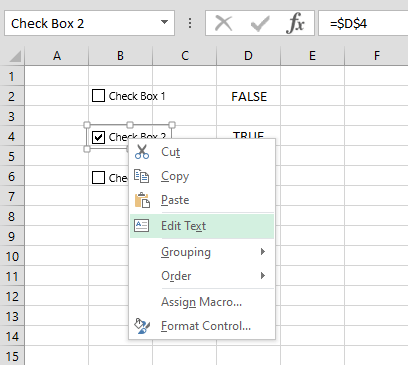
Barva pozadí Vlastnosti 3D a stínování najdete v dialogu Ovládání formátu. Na kartě Barva a čáry můžete použít barvu pozadí i ohraničení.

Otevřete kartu Ovládání a vyhledejte vlastnost stínování 3D. Povolením této možnosti použijete na zaškrtávací políčka stínování 3D.
